
லினக்ஸ் இயக்க முறைமைகளை விநியோகிப்பதற்கான நிலையான பாதுகாப்பு விதிகள் நீங்கள் உருவாக்கப்படும் போது ஒவ்வொரு பயனருக்கும் ஒரு கடவுச்சொல்லை குறிப்பிட வேண்டும். கூடுதலாக, அதே விசைகள் அனைத்து இருக்கும் குழுக்களுக்கும் அமைக்கப்பட்டுள்ளன, மேலும் முக்கிய கடவுச்சொல் ரூட் உரிமைகளுக்கு அணுகல் திறக்கிறது. இந்த சில நேரங்களில் மாற்ற வேண்டும், புதிய விசைகளை உருவாக்குகிறது. நேரடியாக நேரடியாக செயல்படும் சுயவிவரத்தை அல்லது குழுவின் வகையைப் பொறுத்தது என்று பணியின் பல்வேறு எம்பொடியங்கள் உள்ளன. அடுத்து, இந்த வழிகளைப் பற்றி பேச வேண்டும், ஒவ்வொரு விவரம் பற்றியும் தொட்டது.
Linux இல் கடவுச்சொற்களை மாற்றவும்
உங்களுக்கு தெரியும் என, அனைத்து விநியோகங்கள் கிராஃபிக் குண்டுகள் மூலம் ஒருவருக்கொருவர் வேறுபடுகின்றன, ஆனால் நிலையான குழுக்கள். அதிர்ஷ்டவசமாக, கடவுச்சொல்லை மாற்றுவதற்கு பொறுப்பான பயன்பாடுகளுக்கு இது பொருந்தாது, எனவே கீழே உள்ள அறிவுறுத்தல்கள் உலகளாவிய ரீதியாக கருதப்படலாம். கவனிக்கப்பட வேண்டிய ஒரே விஷயம் குண்டுகள் வித்தியாசமாகும். நாங்கள் ஒரு எடுத்துக்காட்டு நிலையான உபுண்டு இடைமுகமாக எடுத்துள்ளோம், நீங்கள் GUI வழியாக அணுகல் விசையை மாற்ற விரும்பினால், உங்கள் சூழலின் அம்சங்களைக் கவனியுங்கள்.தற்போதைய பயனாளி
அனைத்து கையேடுகளும் பல பிரிவுகளாக பிரிக்கப்படுகின்றன, இதனால் நீங்கள் உகந்த முறையைத் தேர்வு செய்யலாம். பெரும்பாலும், பயனர்கள் தங்கள் சொந்த கடவுச்சொல்லை மாற்றுவதில் ஆர்வமாக உள்ளனர், எனவே முதலில் இந்த நடைமுறையுடன் உங்களை அறிமுகப்படுத்துகிறோம்.
முறை 1: கிராஃபிக் இடைமுகம்
வரைகலை இடைமுக கருவிகள் தொடக்க பயனர்களுக்கு சிறந்த "முனையம்" மாற்றீடு ஆகும். இந்த முறைக்குள் நாங்கள் தொடர்பு கொள்வோம். தொகுப்பு இலக்கை செய்ய "அளவுருக்கள்" பிரிவைப் பற்றி குறிப்பிடுவது.
- பயன்பாட்டு மெனுவைத் திறந்து சரியான கருவியை இயக்கவும்.
- இடது பேன் "கணினி தகவல்" செல்ல.
- இங்கே நீங்கள் "பயனர்கள்" வகைக்கு ஆர்வமாக உள்ளீர்கள்.
- தேவையான கணக்கு தேர்ந்தெடுக்கப்பட்டிருப்பதை உறுதிப்படுத்தவும், பின்னர் "கடவுச்சொல்" வரிசையில் சொடுக்கவும்.
- அணுகல் விசையை மாற்ற ஒரு புதிய வடிவம் காட்டப்படும். அதில், தொடங்க, தற்போதைய கடவுச்சொல்லை குறிப்பிடவும், அதை உறுதிப்படுத்துவதன் மூலம் ஒரு புதிய ஒன்றை அமைக்கவும்.
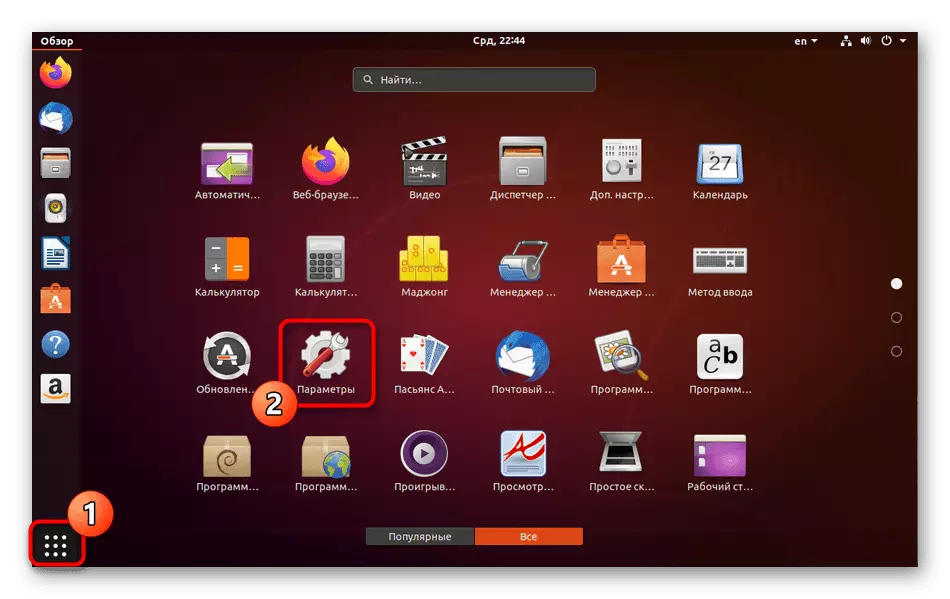
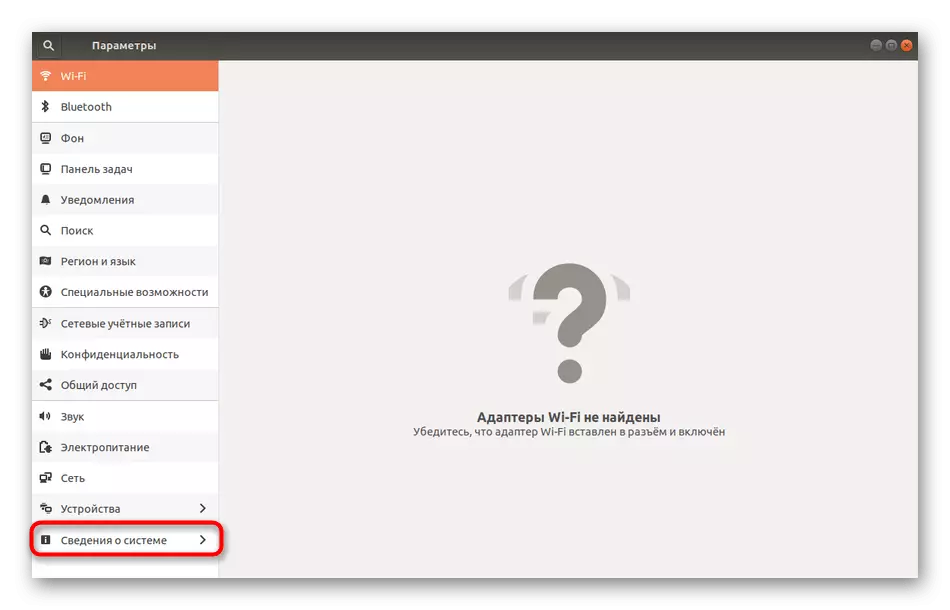
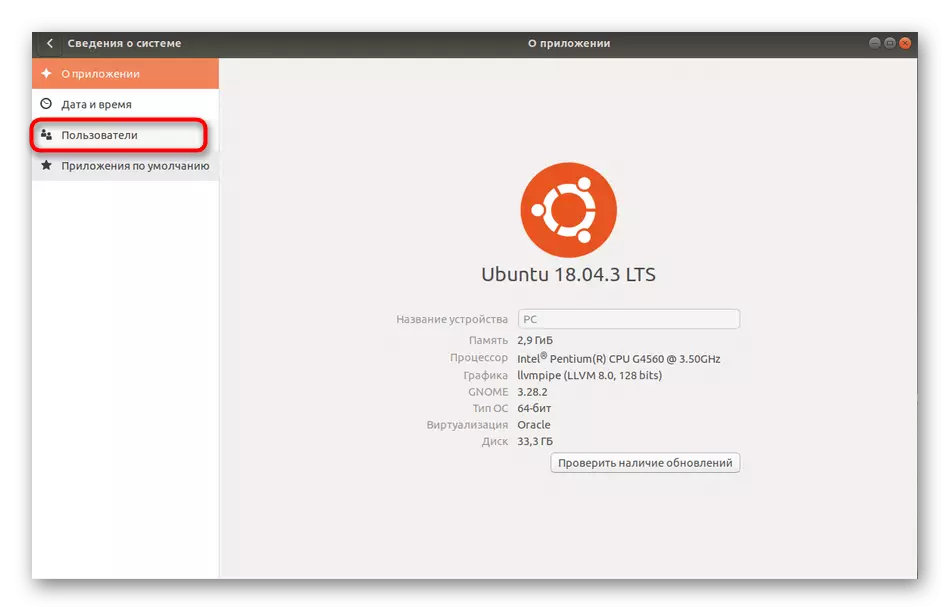
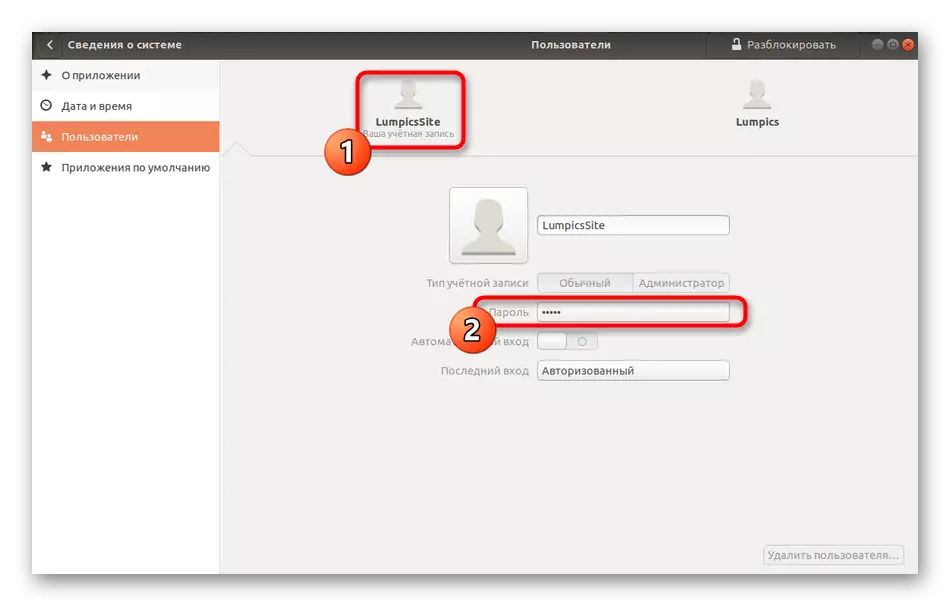
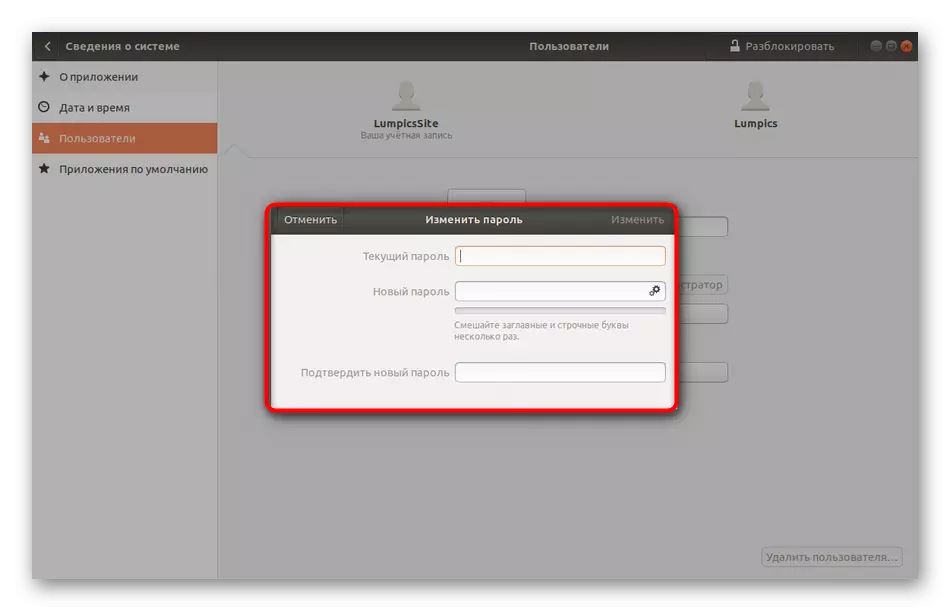
நீங்கள் பிறகு, அனைத்து மாற்றங்களும் சரியாக நிறைவேற்றப்படும் என்று அறிவிக்கப்படும். இப்போது நீங்கள் கணினியை மறுதொடக்கம் செய்யும்போது, இப்போது இருந்து மறந்துவிடாதீர்கள், நீங்கள் ஒரு புதிய கடவுச்சொல்லை பயன்படுத்த வேண்டும்.
முறை 2: "முனையம்"
இப்போது அதே செய்ய எப்படி பற்றி பேசலாம், ஆனால் முனையம் மூலம் ஏற்கனவே. வரைகலை மெனுவில் உள்ள தொடர்புடைய புள்ளிகளைக் கண்டறிவது கடினமாக இருப்பதைக் கண்டறிந்த பயனர்களுக்கு இது பொருத்தமானது, பணியகத்தைப் பயன்படுத்த விரும்புகிறது அல்லது கட்டளைகளை உள்ளிடுவதன் மூலம் மாற்றங்களை செய்யும்.
- பயன்பாட்டு மெனுவைத் திறந்து "முனையத்தில்" ஐகானில் கிளிக் செய்க.
- Passwd கட்டளையை உள்ளிடுக மற்றும் Enter இல் சொடுக்கவும்.
- இப்போது நீங்கள் கணக்கின் அங்கீகாரத்தை உறுதிப்படுத்த தற்போதைய விசையை உள்ளிட வேண்டும். இந்த வழியில் எழுதப்பட்ட எழுத்துக்கள் சரத்தில் காட்டப்படவில்லை என்பதை நினைவில் கொள்ளவும், ஆனால் அதே நேரத்தில் சரியாக உள்ளிடப்பட்டுள்ளது.
- புதிய கடவுச்சொல்லை உள்ளிடுக.
- சரியானதை சரிபார்க்க உறுதிப்படுத்தவும்.
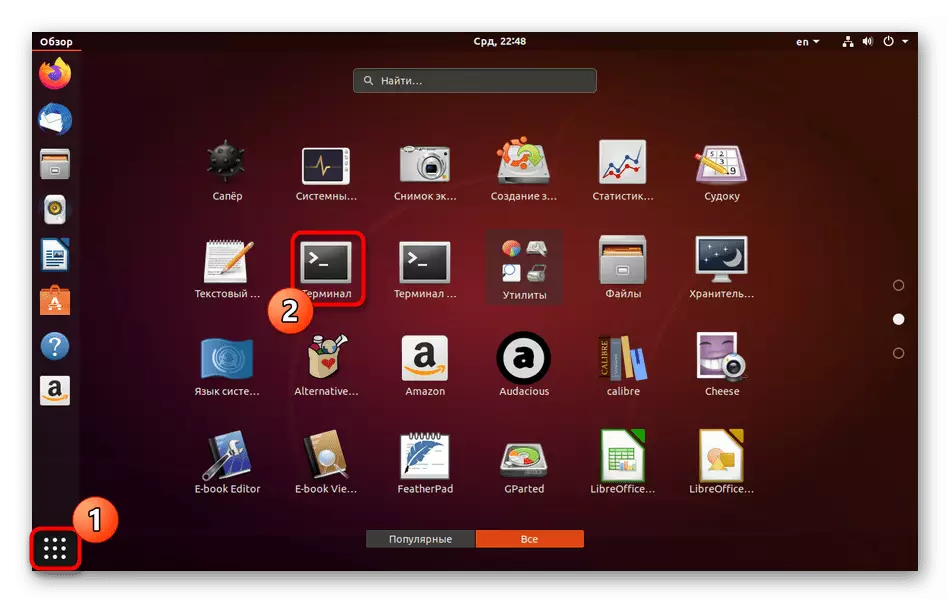
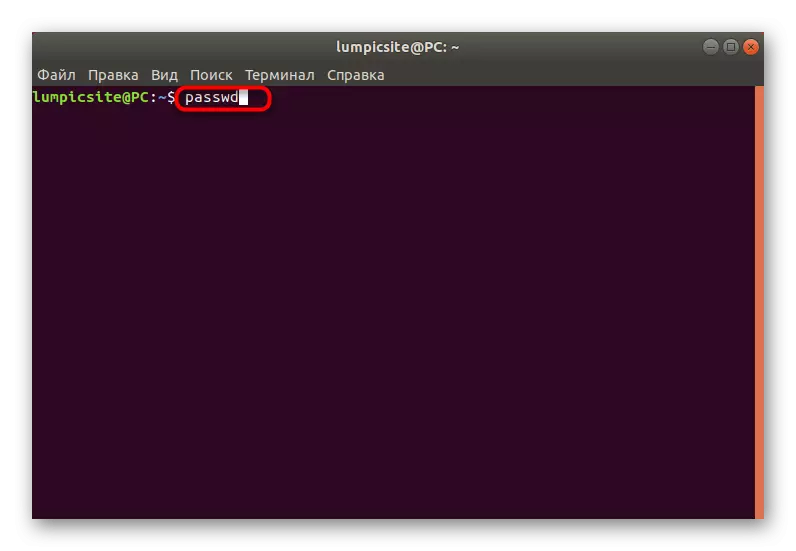
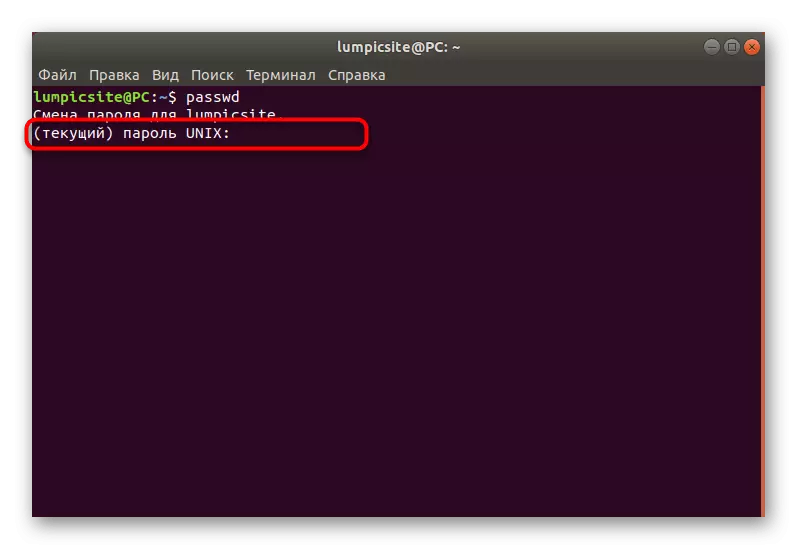
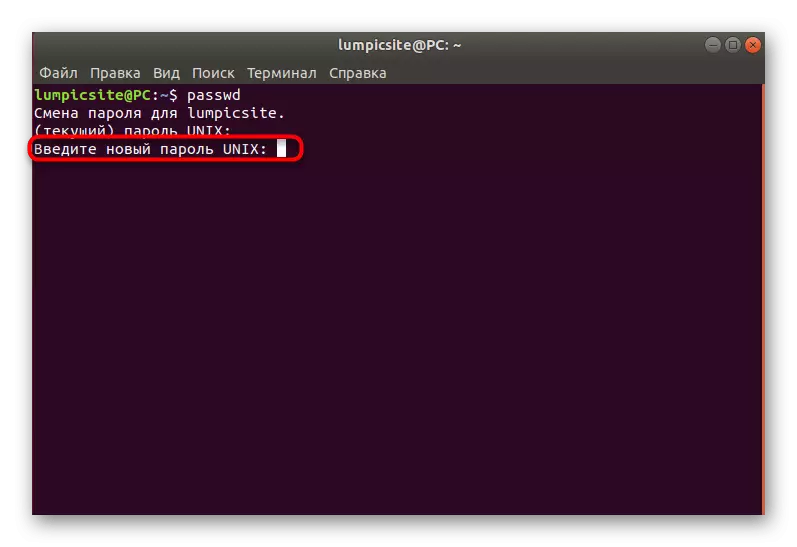
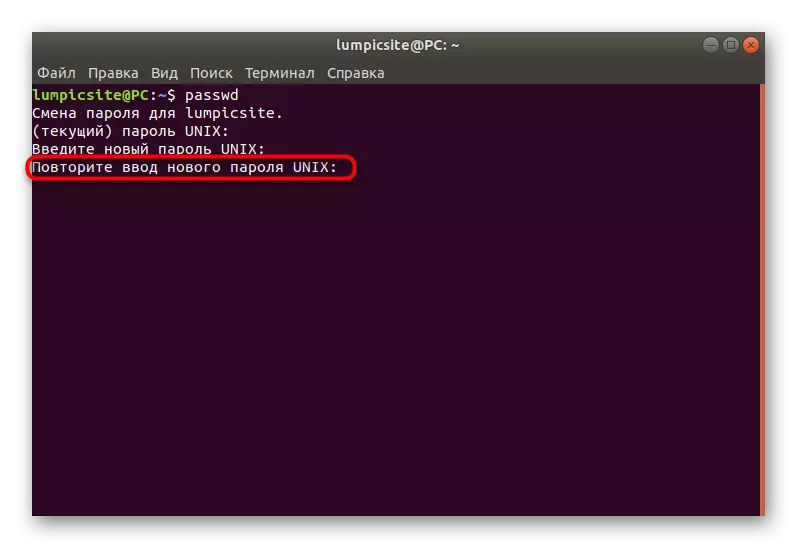
புதிய வரி கடவுச்சொல் மாற்றப்பட்டுள்ள தகவலை காட்டுகிறது மற்றும் கணினியில் அடுத்தடுத்த அங்கீகாரத்திற்கு பயன்படுத்தப்பட வேண்டும். நீங்கள் பார்க்க முடியும் என, கன்சோல் மற்றும் தரநிலை கட்டளைகள் வேலை கடினம் எதுவும் இல்லை, நீங்கள் மட்டுமே தேவையான அளவுரு பொறுப்பு எந்த விருப்பத்தை கண்டுபிடிக்க வேண்டும்.
ஏலியன் கணக்கு
லினக்ஸில் ரூட்-அணுகல் வைத்திருக்கும் சில கணினி நிர்வாகிகள் அல்லது சுயவிவரங்கள் மற்றொரு கணக்கிலிருந்து கடவுச்சொல்லை மாற்ற வேண்டிய அவசியத்தை எதிர்கொள்கின்றன. பயனர், எடுத்துக்காட்டாக, தனது கடவுச்சொல்லை மறந்துவிட்டு இயக்க முறைமையில் நுழைய முடியாது போது இது நிகழ்கிறது. இந்த முறையில், முந்தையதைப் போலவே, இலக்கை அடைவதற்கு இரண்டு விருப்பங்களும் உள்ளன.
முறை 1: கிராஃபிக் இடைமுகம்
இங்கே நீங்கள் சுற்றுச்சூழல் சூழலைப் பயன்படுத்த வேண்டும், அதனுடன் தொடர்புடைய மெனுவின் மூலம் அமைப்புகளை மாற்றியமைக்க வேண்டும். பின்வரும் வழிமுறை ஒவ்வொரு படியையும் கண்டுபிடிக்க உதவும்.
- தொடங்குவதற்கு, லினக்ஸில் உள்நுழைக, Sudo குழுவில் இயக்கப்படும் அல்லது ரூட் நேரடி அணுகல் உள்ளது.
- திறக்க "அளவுருக்கள்", "கணினி தகவல்" மற்றும் பயனர் சாளரத்தில் நகர்த்த, "திறத்தல்" பொத்தானை சொடுக்கவும்.
- நம்பகத்தன்மையை உறுதிப்படுத்த Sudo இலிருந்து கடவுச்சொல்லை உள்ளிடவும்.
- மற்றொரு பயனர் கணக்கின் கணக்கிற்கு மாறவும்.
- ஒரு கடவுச்சொல்லை வரிசையில் சொடுக்கவும்.
- மார்க்கரில் "இப்போது கடவுச்சொல்லை நிறுவு" என்பதை மார்க் மற்றும் பொருத்தமான படிவத்தை நிரப்பவும்.
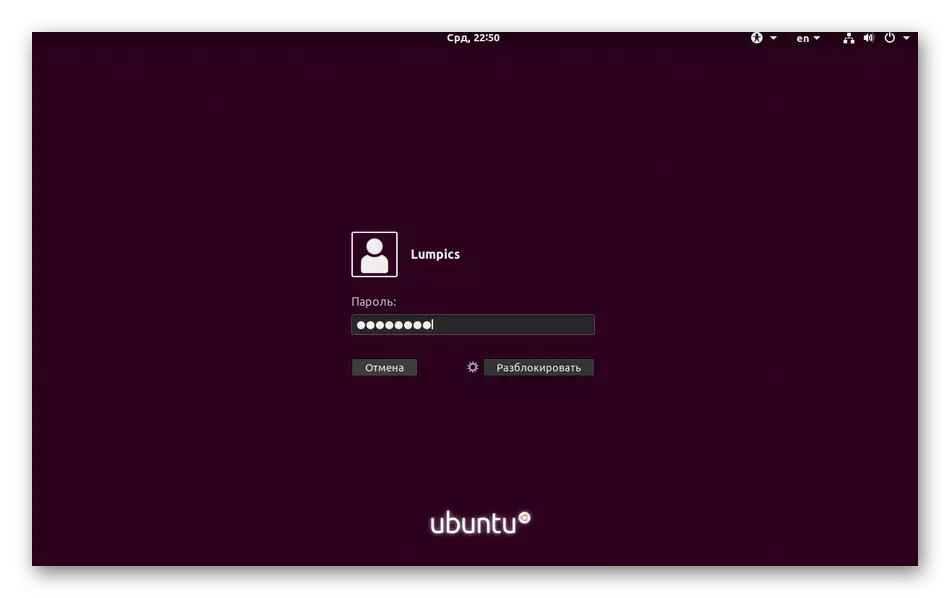
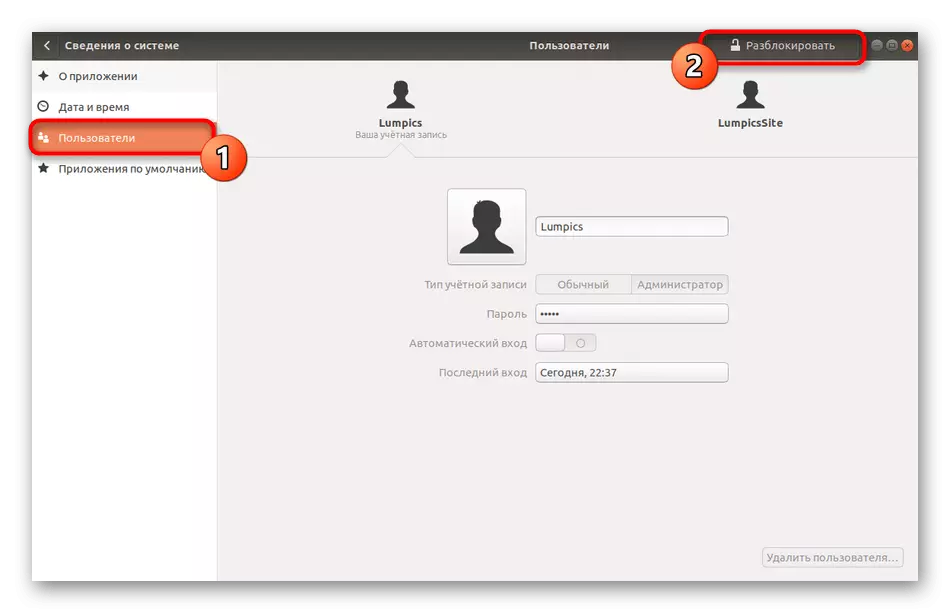
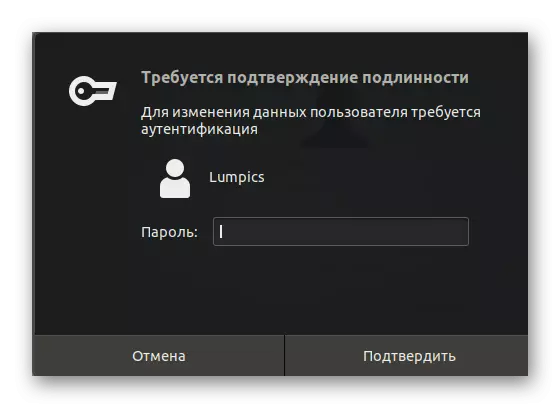
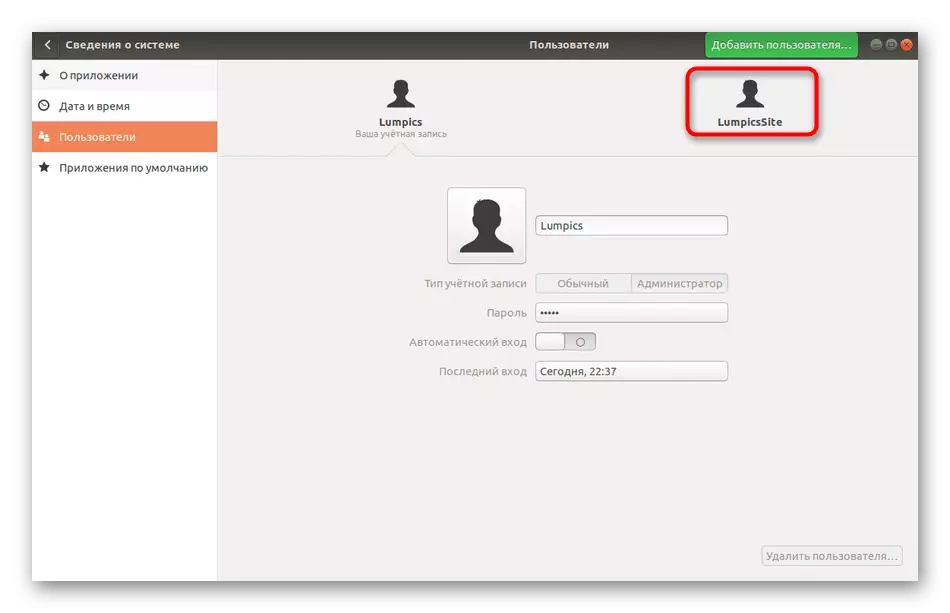
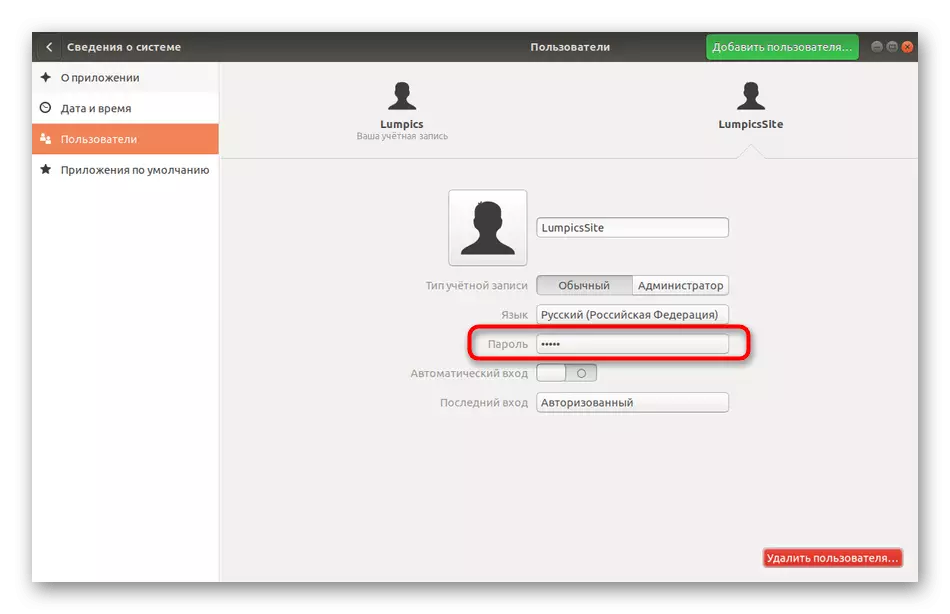
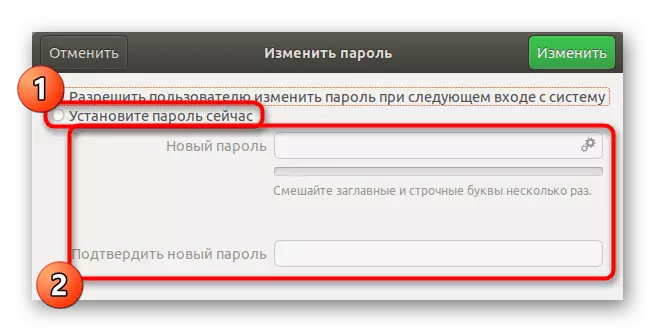
"மாற்றம்" பொத்தானை கிளிக் செய்த பிறகு, புதிய அளவுருக்கள் உடனடியாக நடைமுறைப்படுத்தப்படும், மற்றும் கடவுச்சொல் மாற்றங்கள் அறிவிக்கப்படும் போது பயனர் அறிவிக்கப்படும் மற்றும் அதை உள்நுழைய அதை உள்ளிட வேண்டும் போது பயனர் தன்னை அறிவிக்கப்படும்.
முறை 2: டெர்மினல்
உங்கள் கடவுச்சொல்லை மாற்றுவதற்கான வழிமுறைகளில், ஏற்கனவே இந்த நடவடிக்கைகளை செயல்படுத்துவதற்கு பொறுப்பான ஒரு கன்சோல் குழுவை நாங்கள் காட்டியுள்ளோம். மற்றொரு பயனரின் அணுகல் விசையை மாற்றும்போது, தோராயமாக அதே விஷயம் நடக்கிறது, ஆனால் கீழே விவரிக்கப்பட்டுள்ள பல விருப்பங்களை குறிப்பிட வேண்டும்.
- உதாரணமாக "முனைய" திறக்க, "பிடித்தவை" குழுவில் ஐகானின் மூலம்.
- Sudo Passwd Lumpicsite கட்டளையை எழுதுங்கள், அங்கு புதிய கடவுச்சொல் குறிப்பிடப்படும் கணக்கின் பெயர்.
- பொருத்தமான விசையை உள்ளிடுவதன் மூலம் ரூட் உரிமைகளை உறுதிப்படுத்தவும்.
- நடைமுறைகளை முடிக்க புதிய வரிகளில் காட்டப்படும் வழிமுறைகளைப் பின்பற்றவும்.
- நீங்கள் கடவுச்சொல்லை நீக்க வேண்டும் என்றால், sudo passwd -d lumpicsite எழுத. இந்த விஷயத்தில், இந்த அமைப்பை மாற்றும் வரை, பயனர் இனி கணினியில் அங்கீகரிக்கப்பட மாட்டாது.
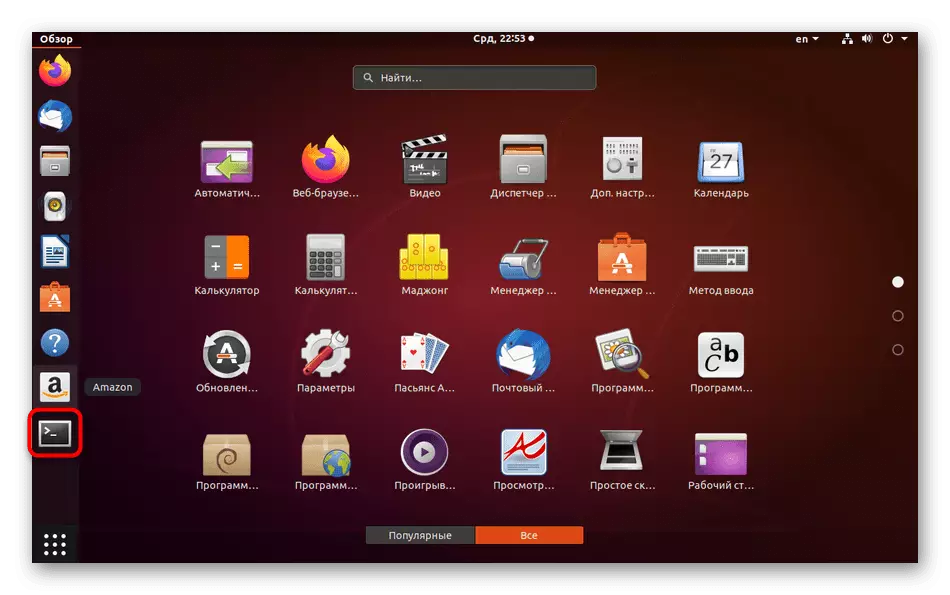
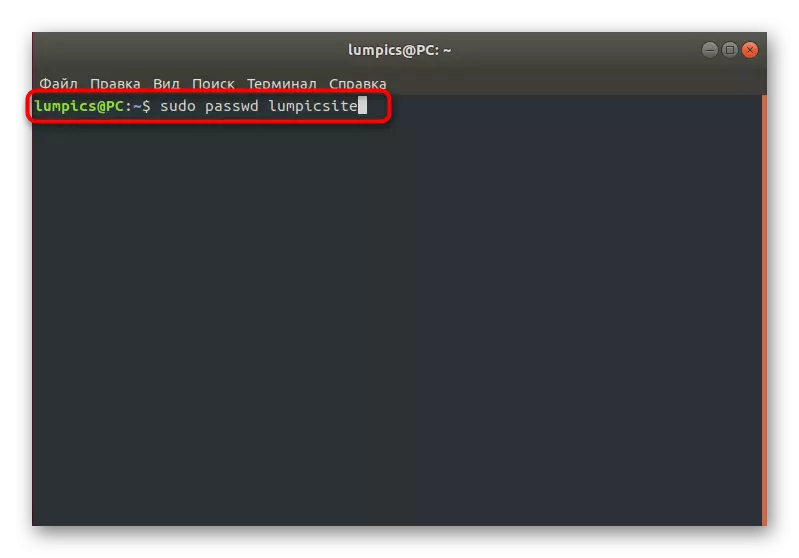
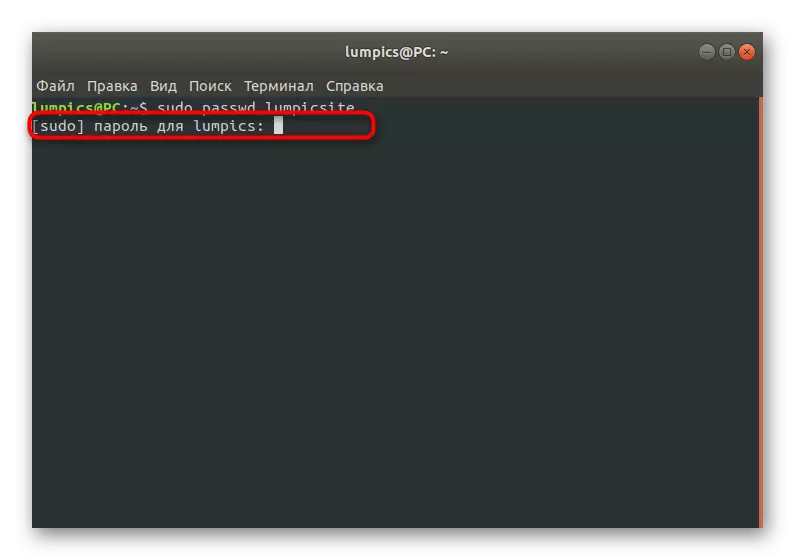
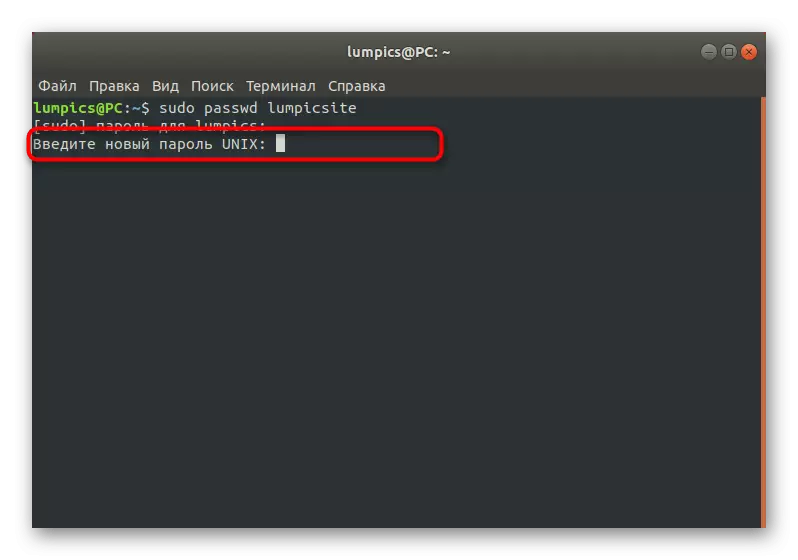
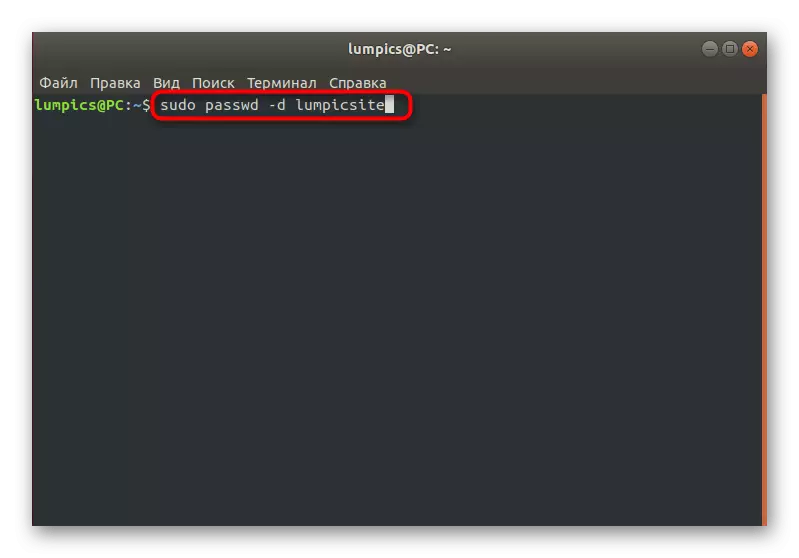
கட்டாய கடவுச்சொல் மாற்றம் பணி
கணினி நிர்வாகிகளுக்கு லினக்ஸில், உங்கள் கடவுச்சொற்களை மாற்றுவதற்கு அவ்வப்போது மற்ற சுயவிவரங்களை உருவாக்க அனுமதிக்கும் ஒரு சிறப்பு விருப்பம் உள்ளது. உதாரணமாக, பாதுகாப்பு நோக்கங்களுக்காக இது செய்யப்படலாம். இரண்டு முந்தைய சந்தர்ப்பங்களில், இந்த அமைப்பு முனையம் அல்லது GUI மூலம் செய்யப்படுகிறது.
முறை 1: "அளவுருக்கள்" மெனு
வழக்கம் போல், வரைகலை இடைமுகத்துடன் ஆரம்பிக்கலாம். இங்கே, கூட, நீங்கள் கணினி அமைப்புகள் பிரிவை குறிப்பிட வேண்டும். இருப்பினும், இந்த விஷயத்தில் உள்ள கட்டமைப்பு நெகிழ்வுத்தன்மையை லினக்ஸில் உள்ள அடுத்த உள்நுழைவில் அணுகல் விசையை மாற்றுவதற்கு ஒரு சாதாரணமான தேவைக்கு மட்டுப்படுத்தப்பட்டுள்ளது. நீங்கள் சிக்கலான அளவுருக்களை அமைக்க வேண்டும் என்றால், உடனடியாக பின்வரும் முறைகளில் முனைய கட்டளைகளை கருத்தில் கொள்ளுங்கள்.
- நீங்கள் "அளவுருக்கள்" வசதியாக திறக்க.
- இங்கே, "பயனர்கள்" பிரிவிற்கு சென்று கட்டுப்பாட்டைத் திறக்கவும்.
- தேவையான கணக்கின் கடவுச்சொல் சரத்தை சொடுக்கவும்.
- மெனு உருப்படியை "நீங்கள் அடுத்த உள்நுழையும்போது பயனரை கடவுச்சொல்லை மாற்ற அனுமதிக்க".
- "அனுமதி" என்ற வார்த்தைக்கு கவனம் செலுத்த வேண்டாம், ஏனென்றால் இங்கே தவறானதாக மொழிபெயர்க்கப்பட்டுள்ளது. நீங்கள் அடுத்த அங்கீகாரமாக இருக்க முயற்சிக்கும் போது, ஒரு அறிவிப்பு திரையில் தோன்றும் திரையில் தோன்றும்.
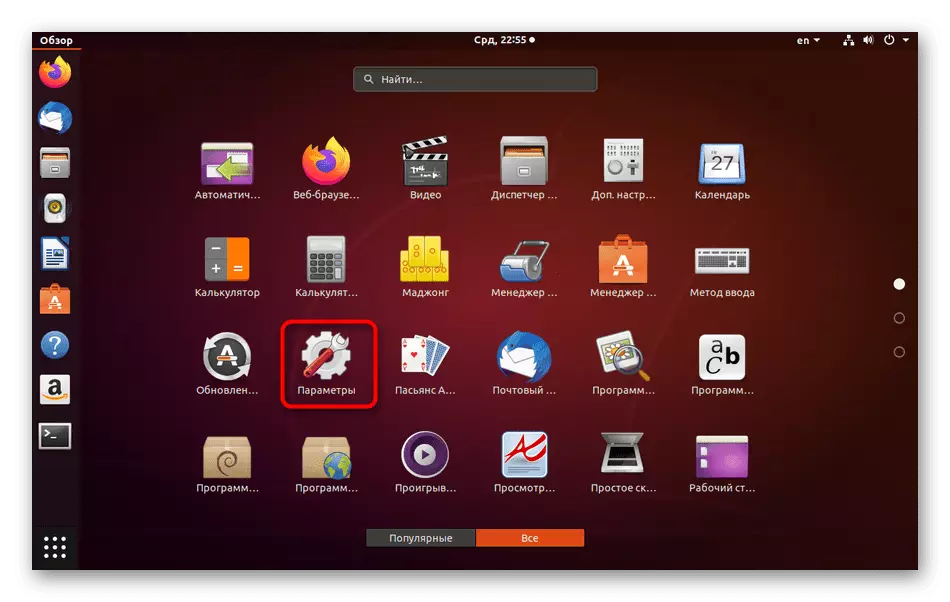
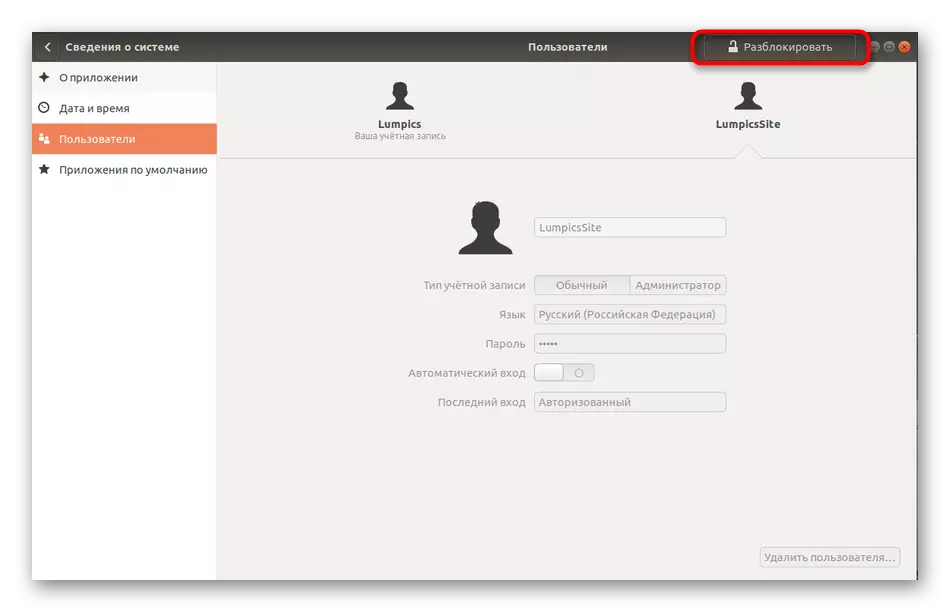
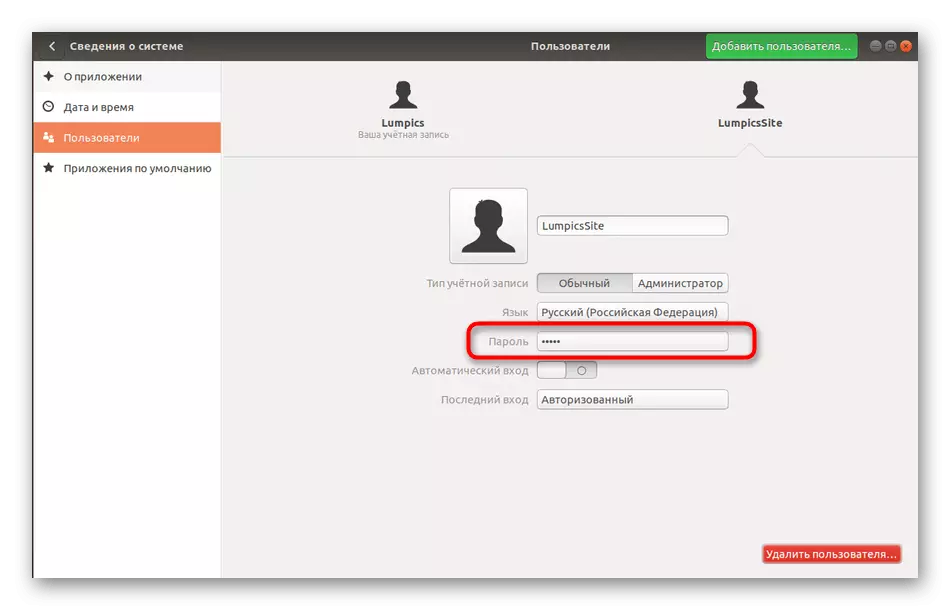
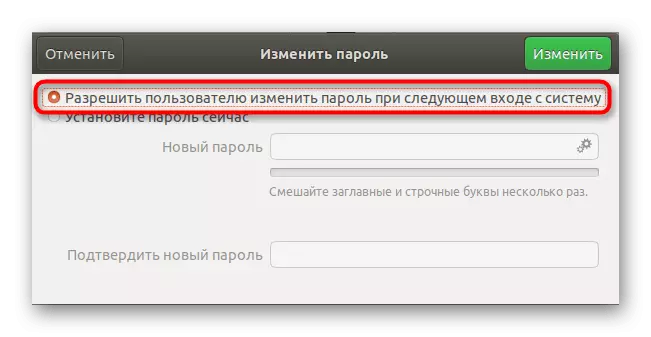
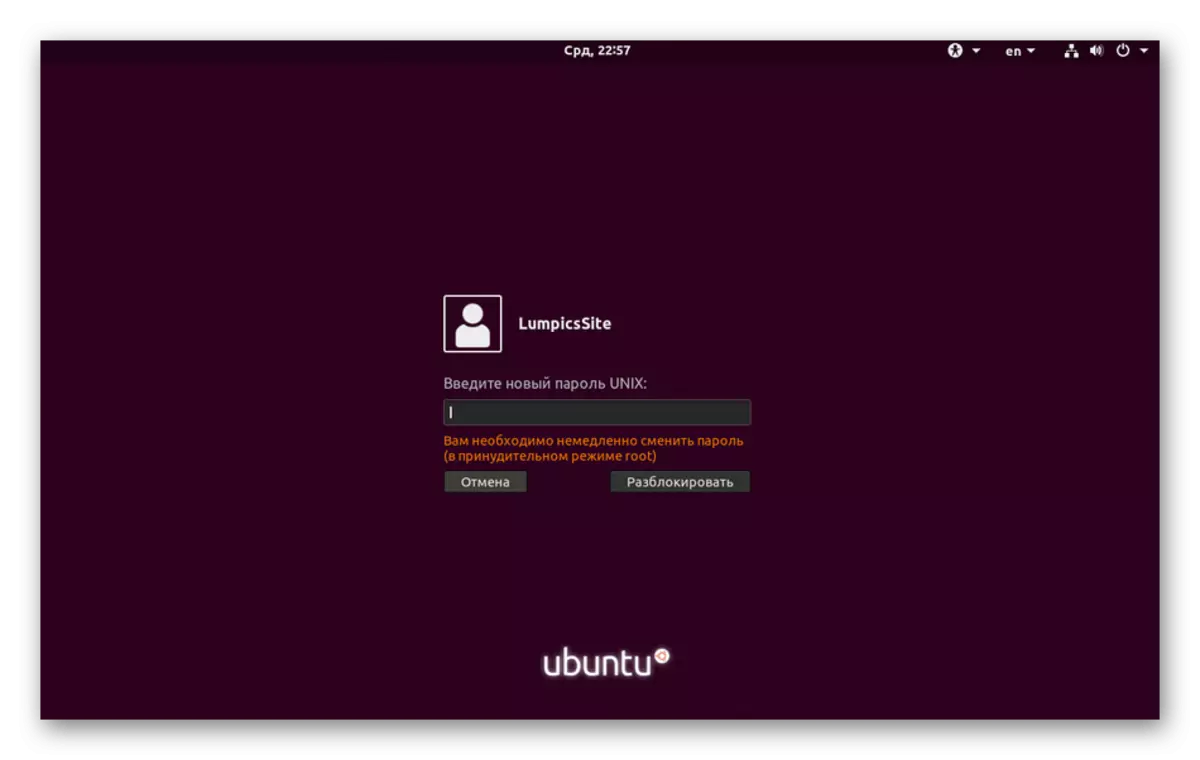
முறை 2: கடவுச்சொல் தொடக்க அமைத்தல்
இப்போது நாம் முக்கிய செல்லுபடியை தனிப்பயனாக்க பணியகம் குறிக்கிறோம். நாங்கள் ஏற்கனவே மேலே கூறியுள்ளபடி, இந்த விருப்பம் வரைகலை இடைமுகத்தின் வழியாக கட்டுப்பாட்டை விட மிகவும் நெகிழ்வானதாகும், ஏனென்றால் நீங்கள் மாற்றக்கூடிய ஒரு காலக்கெடுவைத் தேர்வு செய்ய அனுமதிக்கப்படுவீர்கள், மேலும் இலக்கு பயனருக்கு அறிவிப்புகளை நீங்கள் கட்டமைக்கலாம். இது பின்வருமாறு:
- ஆரம்பிக்க, பின்வரும் கையாளுதல் செய்யப்படும் கணக்கின் பெயரை தீர்மானிக்கவும்.
- கன்சோலை இயக்கவும், இந்த சுயவிவரத்தின் தற்போதைய கடவுச்சொல் நிலையை சூடோ Passwd -s Lumpicsite ஐ உள்ளிடுவதன் மூலம் பார்க்கவும். ஒரு குறிப்பிட்ட பெயரில் Lumpicsite ஐ மாற்றவும்.
- புதிய சரத்தின் உள்ளடக்கங்களை பகுப்பாய்வு செய்வோம். முதல் மதிப்பு சுயவிவரத்தின் பெயர், பின்னர் P இன் மதிப்பு இப்போது நிறுவப்பட்ட கடவுச்சொல்லை பொறுப்பு. கடிதம் எல் என்பது சுயவிவரத்தை தடுக்கிறது என்று அர்த்தம், மற்றும் NP இருந்தால் - அணுகல் விசை இன்னும் அமைக்கப்படவில்லை. அடுத்த தேதி கடைசி மாற்றம் நேரம், 0 - அடுத்த மாற்றம் வரை குறைந்தபட்ச நேரம், 99999 முக்கிய நேரம் விசையின் அனுமதிக்கப்படும் நேரம். NUMBER 7 என்பது ஒரு வாரத்திற்கு முன் ஒரு வாரத்திற்கு முன், பயனர் அதன் மாற்றத்திற்கான தேவையை அறிவிப்பார், மற்றும் -1 என்ற தேவைக்கு அறிவிக்கப்படும் - ஒரு நாள் முடிந்த பிறகு ஒரு நாள் கழித்து, அது செயலிழக்கப்படும், பயனர் முடியாது உள்நுழைய முடியும்.
- உதாரணமாக, ஒரு மாதத்தில், அமைப்பை மாற்றுவதற்கு பயனரை மாற்றவும், சூடான passwd -x 30 lumpicsite அச்சிடும்.
- காலாவதி தேதிக்கு மூன்று நாட்களுக்கு முன்னர் அறிவிப்புகளைத் தொடங்குங்கள், Sudo Passwd -w 3 Lumpicsite ஐ குறிப்பிடுகிறது.
- அறிவிப்பு தொடங்கும் ஐந்து நாட்களுக்கு பிறகு, அணுகல் விசை மாற்ற முடியாது, கணக்கை தடுக்க முடியாது. இதற்காக, sudo passwd -i 3 lumpicsite கட்டளை பொறுப்பு.
- Sudo Passwd -n 10 Lumpicsite வழியாக முக்கிய மாற்றத்தின் வரம்பை அமைக்கவும்.
- தற்போதைய அளவுருக்கள் பார்வையிட sudo passwd -s lumpicsite ஐ நீக்கவும்.
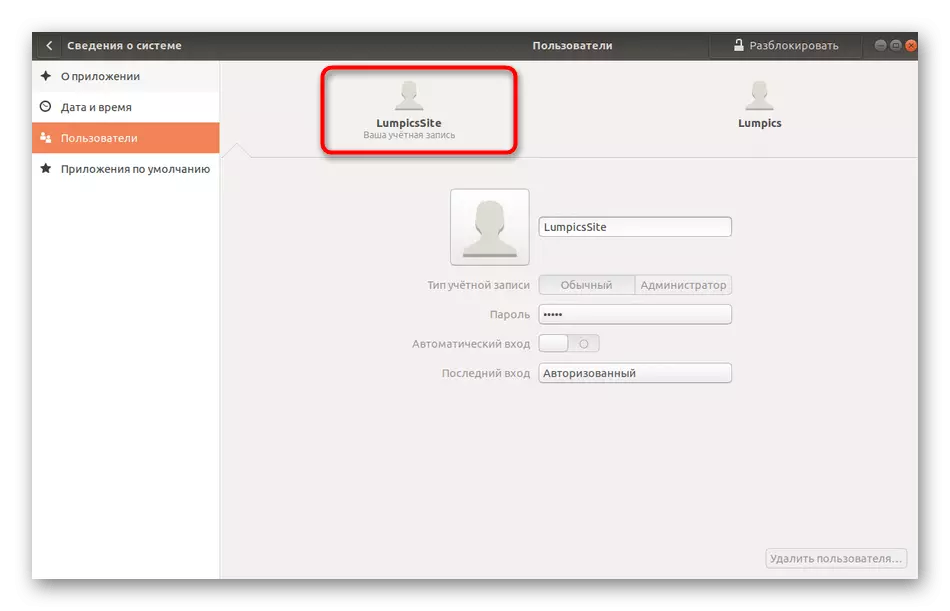
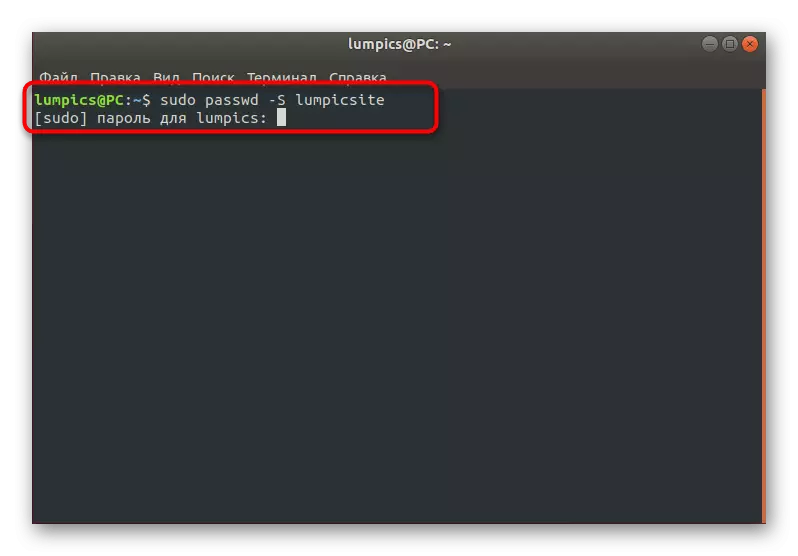
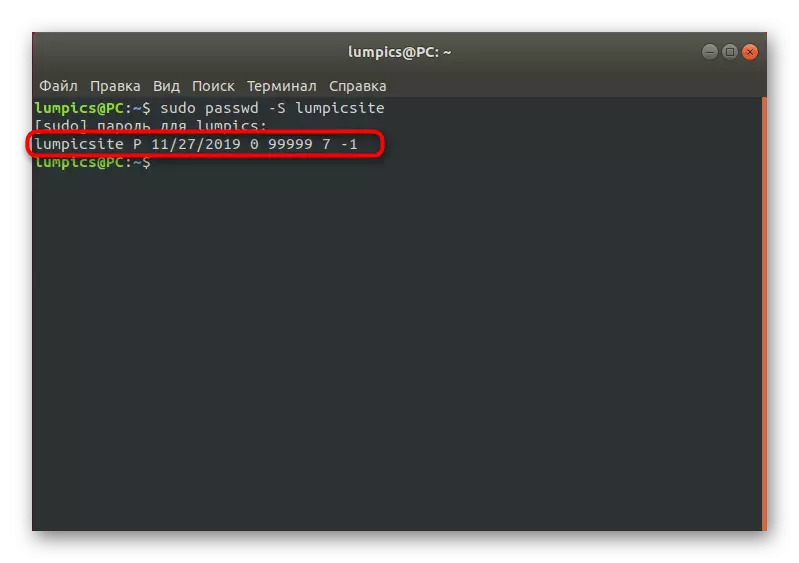
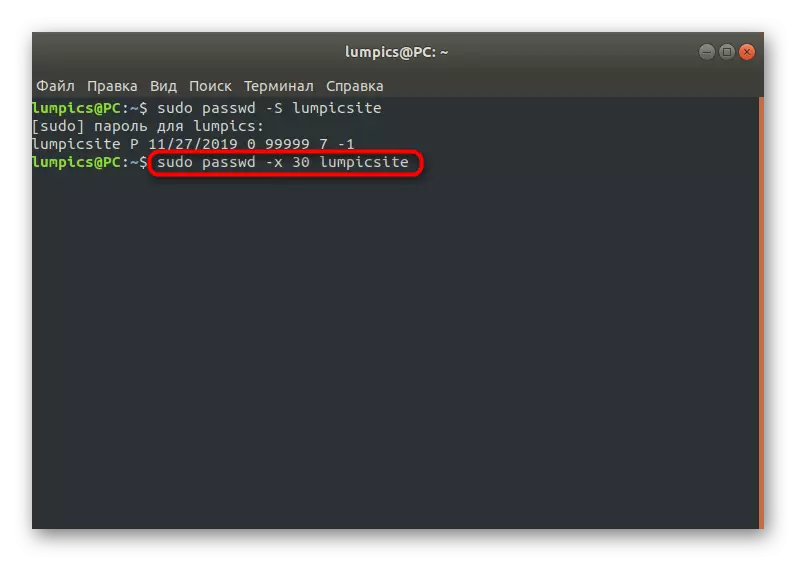
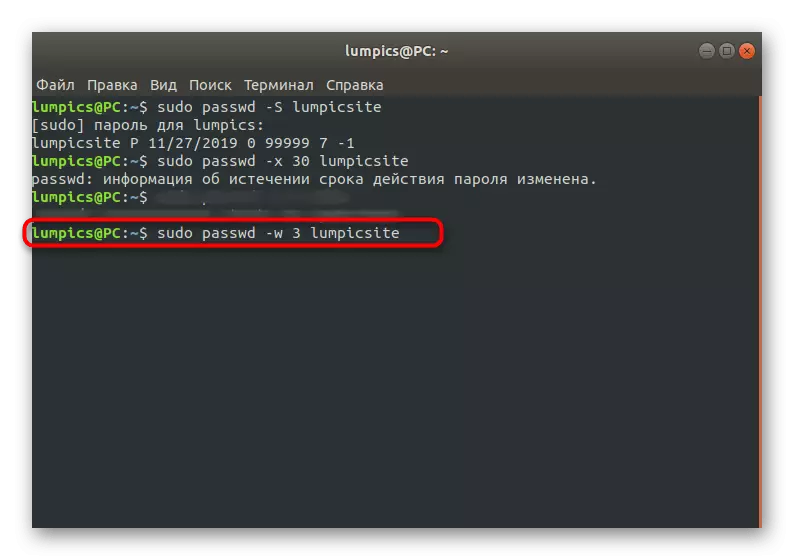
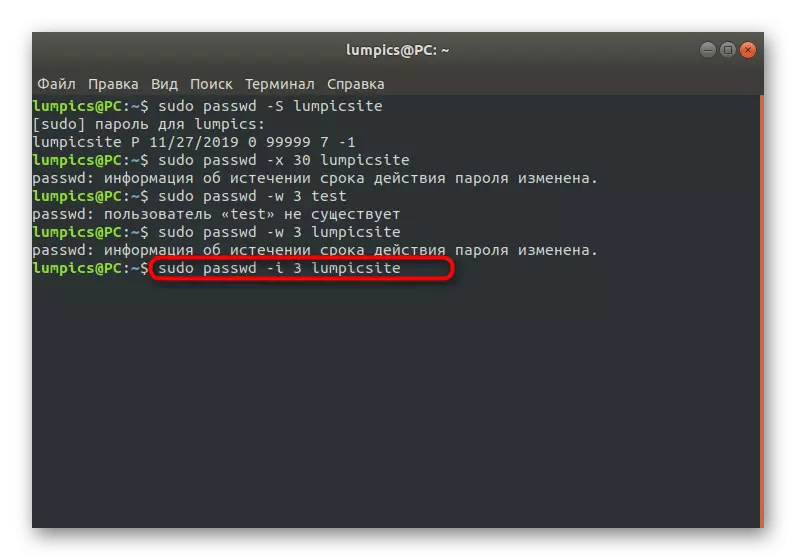
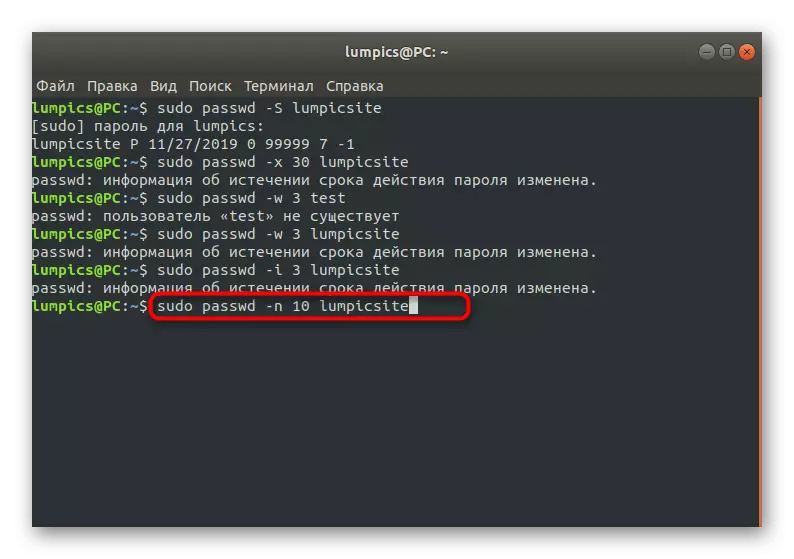
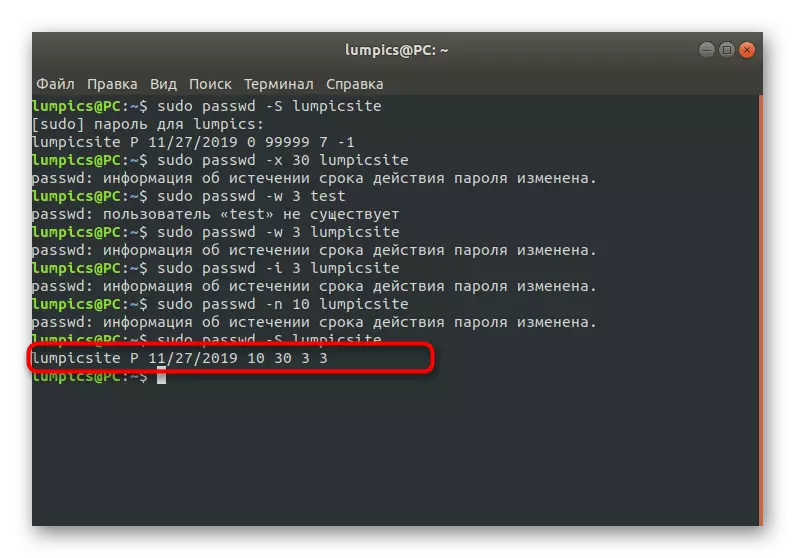
நீங்கள் பார்க்க முடியும் என, முனையத்தில், நீங்கள் கருத்தில் முறை ஒரு நெகிழ்வான கட்டமைப்பு உருவாக்க அனுமதிக்கும் ஒரு பெரிய எண் உள்ளது. மேலே உள்ள போதனைகளைப் பயன்படுத்தவும், ஒரு உதாரணமாக, உங்களுக்காக வசதியான அனைத்து மதிப்புகளையும் பதிலாக.
உள்ளூர் குழுக்கள்
உங்களுக்கு தெரியும் என, லினக்ஸில் இயல்பாகவே கணக்குகள் சில உரிமைகளுடன் சேர்க்கப்பட்டுள்ள குழுக்களின் தொகுப்பு ஆகும். இந்த குழுக்கள் அனைத்தும் கடவுச்சொற்களை நிறுவுவதன் மூலம் நிர்வாகி தனிப்பயனாக்கலாம் அல்லது தனிப்பட்ட கட்டமைப்புகளுடன் புதிய பிரிப்பதை உருவாக்குவதன் மூலம் நிர்வாகி தனிப்பயனாக்கலாம். குழு அணுகல் விசையை மாற்ற வேண்டிய அவசியம் உங்களிடம் இருந்தால், இது சூடோ உரிமைகள் மற்றும் இயங்கும் முனையத்தில் தேவைப்படும்.
- கன்சோலில், Sudo GpaceWD வட்டு வகை, அங்கு வட்டு குழுவின் பெயர்.
- நீங்கள் ஏற்கனவே மேலே தெளிவுபடுத்தியுள்ளோம், நீங்கள் ரூட் நம்பகத்தன்மையை உறுதிப்படுத்த வேண்டும்.
- குழுவின் கடவுச்சொல் இப்போது காட்டப்பட்டுள்ளது என்று புதிய வரி காட்டுகிறது. அதை உள்ளிடவும்.
- எல்லாவற்றையும் மீண்டும் நுழையும் பிறகு வெற்றிகரமாக சென்றால், அறிவிப்புகளும் தோன்றாது, புதிய வரி காட்டப்படும். நீங்கள் பணியகத்தை மூடலாம் அல்லது மாற்றங்களைச் சரிபார்க்கலாம்.
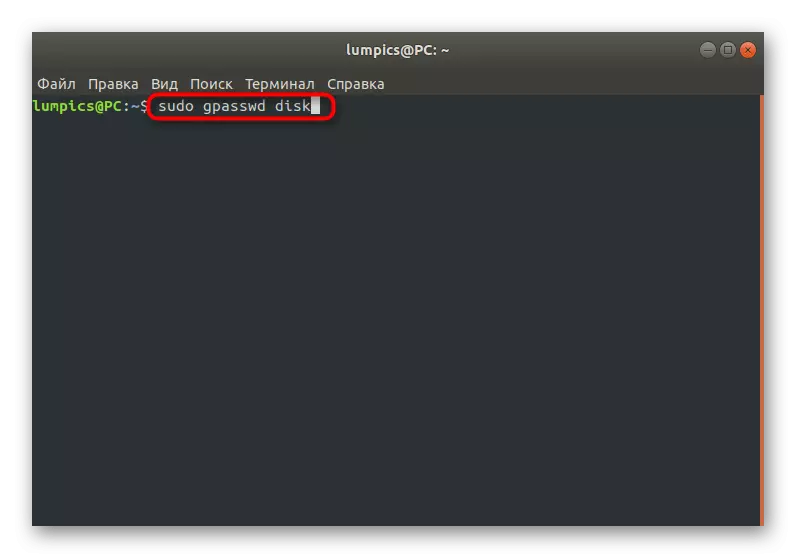
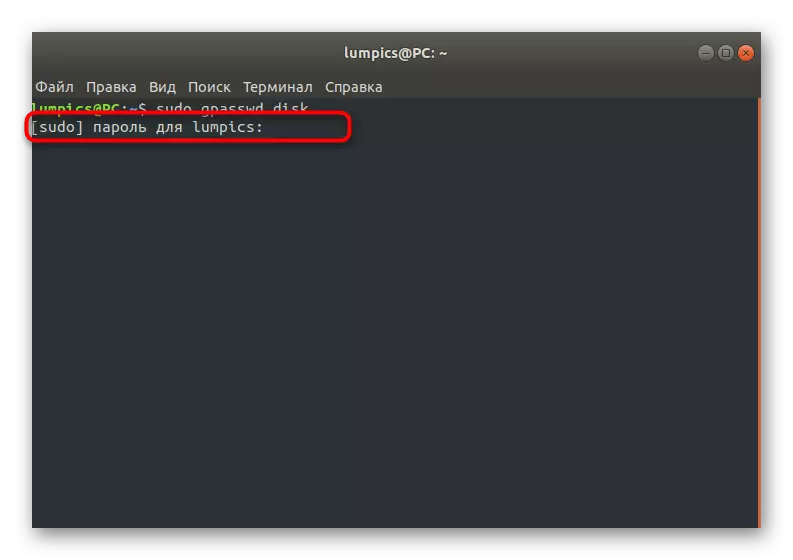
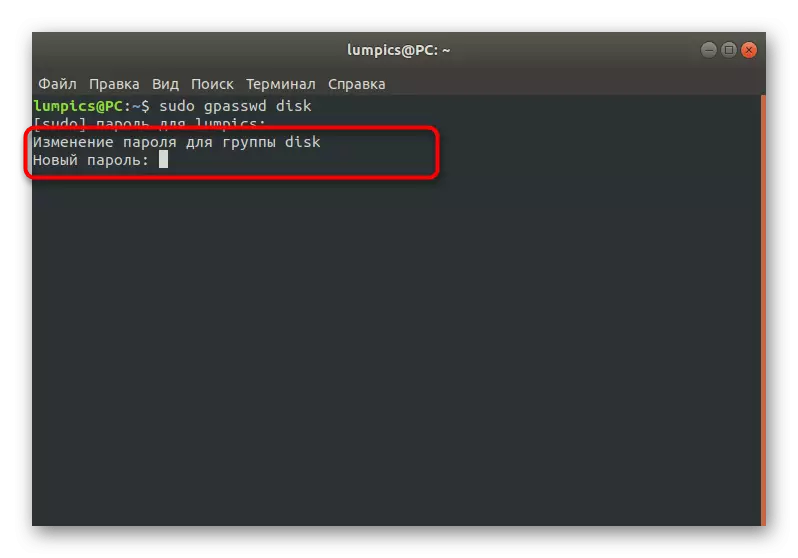
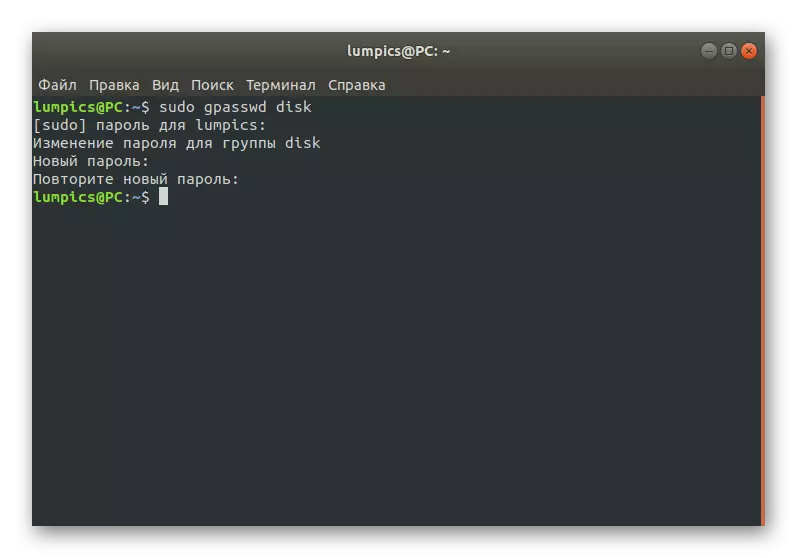
அதே வழியில், விசைகளை அனைத்து இருக்கும் குழுக்கள் முற்றிலும் மாறிவிட்டது. இந்த பயன்பாட்டை செயல்படுத்தும்போது சாத்தியமான கூடுதல் விருப்பங்களைப் பற்றி அறிய உத்தியோகபூர்வ ஆவணங்கள் அல்லது PASSWD --HELP அணியைப் பயன்படுத்தவும்.
வேர்
நீங்கள் முந்தைய அறிவுறுத்தல்களைப் படித்திருந்தால், நீங்கள் சூடோ அல்லது ரூட் கடவுச்சொல்லை உள்ளிட வேண்டும் என்பதை உறுதிப்படுத்த கிட்டத்தட்ட எல்லா இடங்களிலும் நீங்கள் பார்த்திருக்கிறேன். பெரும்பாலான சந்தர்ப்பங்களில், இந்த இரண்டு விசைகளும் ஒரே மாதிரியானவை, ஒரு நிர்வாகி கணக்கை உருவாக்கும் போது, பயனர்கள் சிறப்பு இணக்க புள்ளிகளைக் குறிப்பிடுகின்றனர். சில நேரங்களில் ரூட் கடவுச்சொல்லை மாற்ற வேண்டும் அல்லது அது இழக்கப்படுகிறது. தற்போதைய சூழ்நிலையைப் பொறுத்து, உகந்த முறையைத் தேர்ந்தெடுக்க வேண்டும்.
முறை 1: SUTO மூலம் மாற்றவும்
ஒரு நிலையான முனைய அமர்வு மூலம் Sudo கடவுச்சொல்லை பயன்படுத்த முடியும் போது, இது ரூட் அணுகல் விசை ஒரு சில எளிய படிகளில் வெற்றிகரமாக இருக்க வேண்டும் என்று அர்த்தம்.
- பணியகம் திறக்க மற்றும் அங்கு sudo passwd ரூட் எழுத. Enter விசையை கிளிக் செய்வதன் மூலம் கட்டளையை செயல்படுத்தவும்.
- Sudo கணக்கை உறுதிப்படுத்துக.
- புதிய பொருத்தமான அணுகல் விசையை குறிப்பிடவும், அதை உறுதிப்படுத்தவும்.
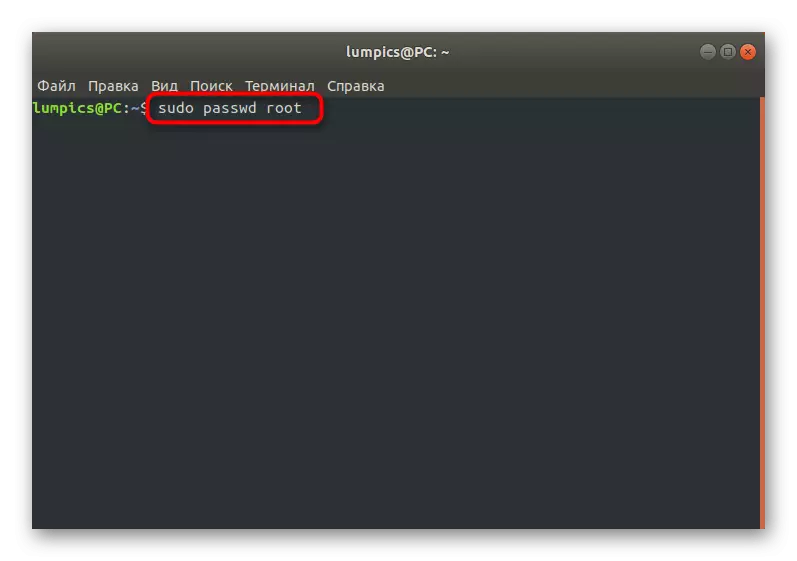
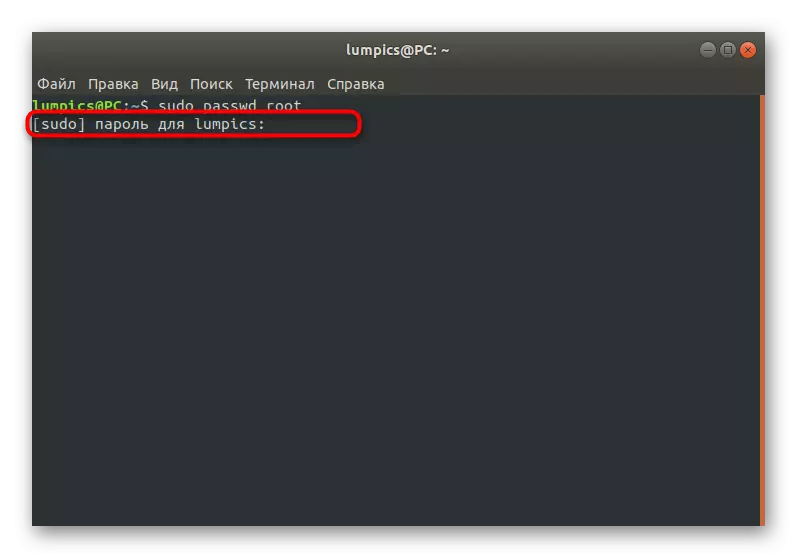
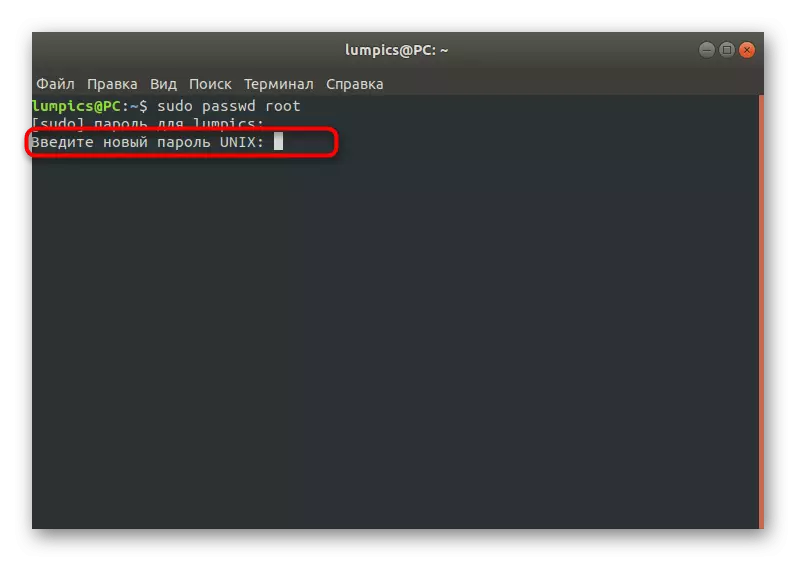
முறை 2: மீட்பு முறை வழியாக மாற்ற
சில நேரங்களில் பயனர் அதே நேரத்தில் ரூட் மற்றும் sudo அதே நேரத்தில் தெரியாது, இது முனைய அமர்வு மூலம் எந்த கையாளுதல் ஒரு தயாரிப்பு சாத்தியத்தை நீக்குகிறது. இத்தகைய சூழ்நிலைகளில், நீங்கள் மீட்பு பயன்முறையை இயக்கவும், சலுகைகளுடன் ஒரு பணியகத்தைப் பயன்படுத்த வேண்டும்.
- கணினி மறுதொடக்கம் மற்றும் தொடக்க லோகோ தோன்றும் முன் கூட, Esc இல் சொடுக்கவும். தோன்றும் மெனுவில், "உபுண்டு" க்கான மேம்பட்ட விருப்பங்களைத் தேர்ந்தெடுப்பதற்கு விசைப்பலகையில் அம்புக்குறியுடன் நகர்த்தவும்.
- கர்னலின் தற்போதைய பதிப்பை கீழே போட்டு, "மீட்பு முறையில்" அதை இயக்கவும்.
- இங்கே நீங்கள் சரத்தில் ஆர்வமாக உள்ளீர்கள் "சந்தேகத்திற்குரிய கட்டளை மொழிபெயர்ப்பாளருக்கு செல்லுங்கள்".
- Enter இல் அழுத்துவதன் மூலம் தொடக்க பணியகத்தை உறுதிப்படுத்தவும்.
- PASSWD ரூட் கட்டளையை உள்ளிடவும்.
- ஒரு புதிய கடவுச்சொல்லை நிறுவவும்.
- அதை மூடுவதற்கு வெளியேறும் கன்சோலில் எழுதவும், OS இன் சாதாரண ஏற்றத்தை தொடரவும். இப்போது ரூட் அணுகல் விசை மாற்றியமைக்கப்படுகிறது.
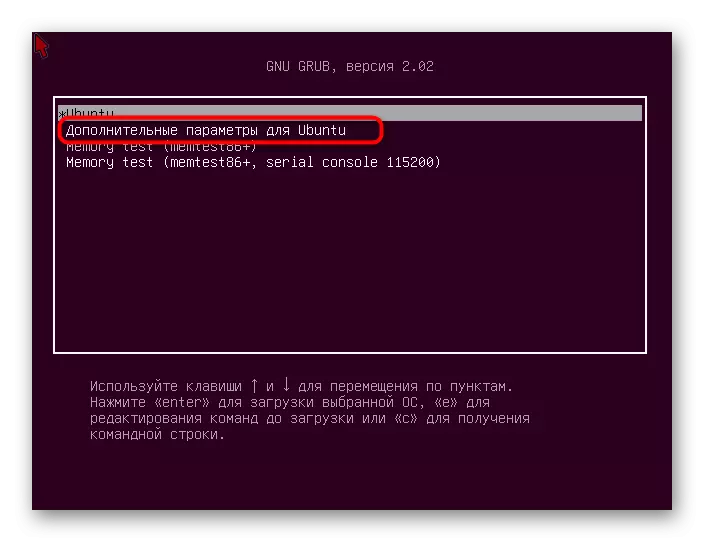
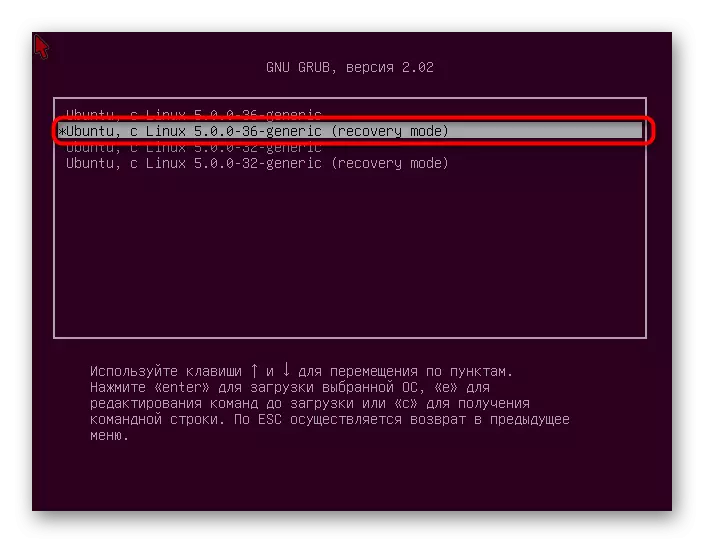
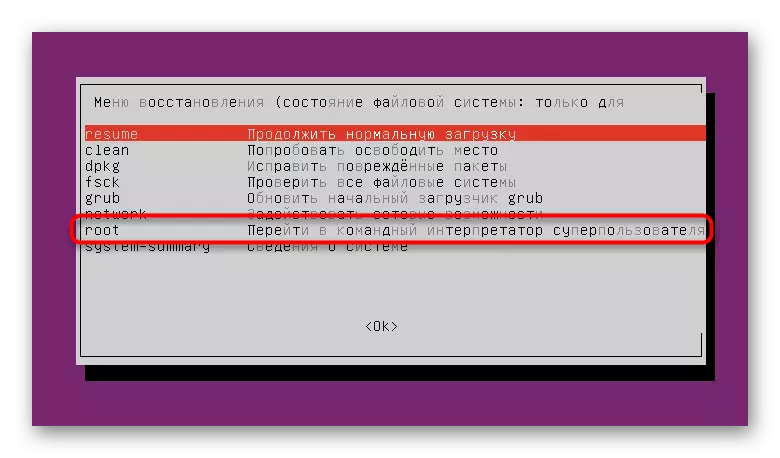
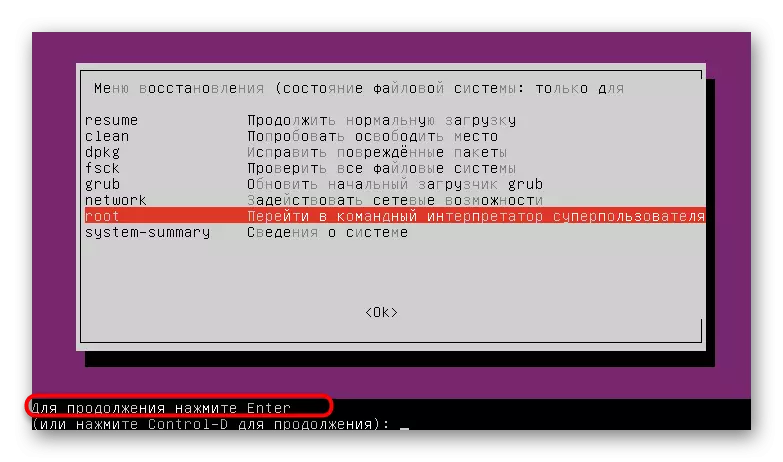
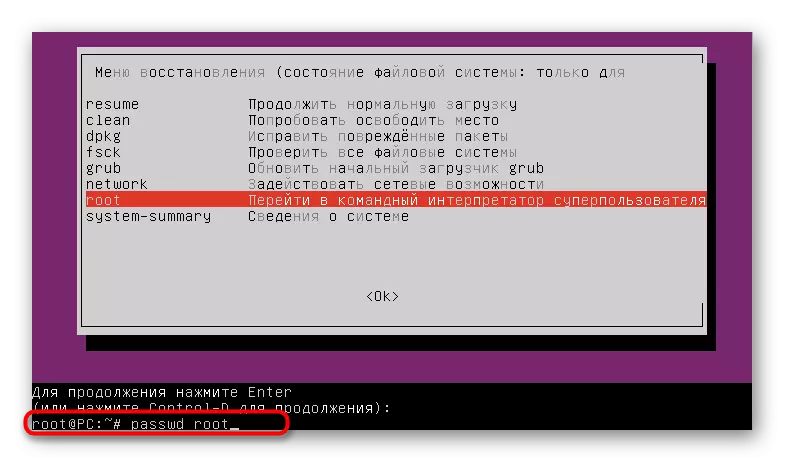
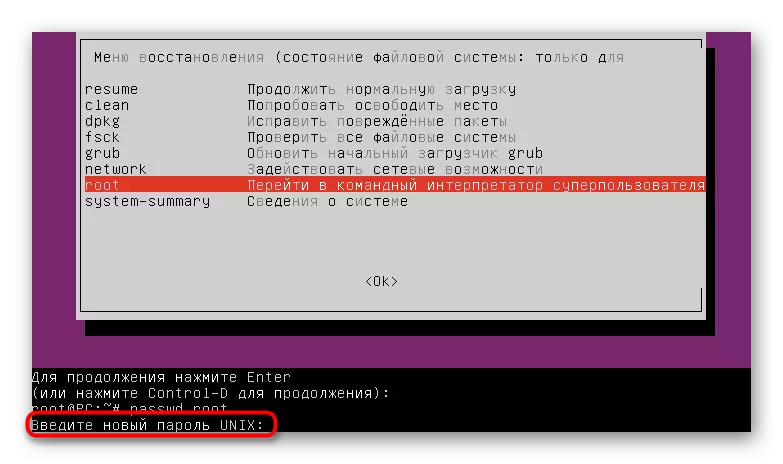
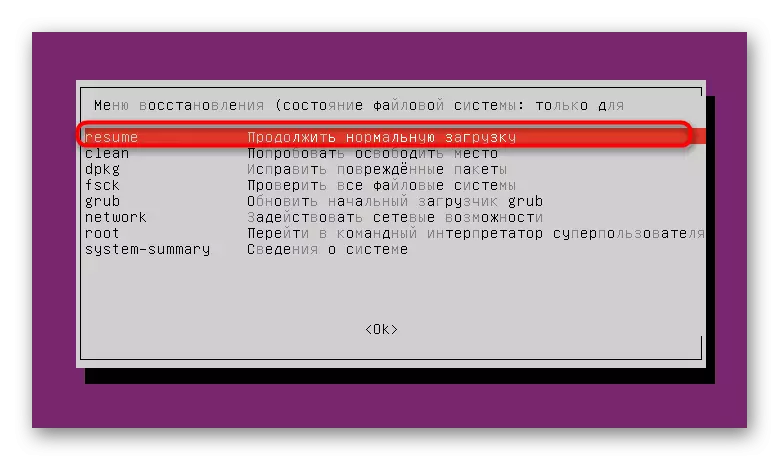
லினக்ஸ் இயக்க முறைமைகளில் அனைத்து வகையான கடவுச்சொற்களையும் மாற்றுவதற்கு பொறுப்பான அனைத்து அளவுருக்கள் மற்றும் கட்டளைகளை நீங்கள் கற்றுக்கொண்டீர்கள். இந்த வழக்கில் ஒரு உலகளாவிய உதவியாளராக அறிவுறுத்தல்களைப் பயன்படுத்தவும், தேவைப்பட்டால் பொருத்தமான பிரிவைப் பற்றி குறிப்பிடுகிறது.
